convertir MPG / MPEG en MP4 avec une vitesse rapide et une qualité d'image / son de sortie élevée.
- Convertir AVCHD en MP4
- Convertir MP4 en WAV
- Convertir MP4 en WebM
- Convertir MPG en MP4
- Conversion de SWF en MP4
- Convertir MP4 en OGG
- Convertir VOB en MP4
- Convertir M3U8 en MP4
- Convertir MP4 en MPEG
- Intégrer des sous-titres dans MP4
- Répartiteurs MP4
- Supprimer l'audio de MP4
- Convertir des vidéos 3GP en MP4
- Modifier des fichiers MP4
- Convertir AVI en MP4
- Convertir MOD en MP4
- Convertir MP4 en MKV
- Convertir WMA en MP4
- Convertir MP4 en WMV
Guide détaillé pour modifier les métadonnées vidéo avec les meilleures méthodes
 Mis à jour par Lisa Ou / 08 avril 2024 16:30
Mis à jour par Lisa Ou / 08 avril 2024 16:30Bonne journée! Quelqu'un connaît-il un programme d'édition de métadonnées vidéo ? J'ai du mal à organiser mes fichiers vidéo car leurs informations sont désordonnées. Je souhaite mettre leurs coordonnées afin de pouvoir les localiser et les identifier facilement en cas de besoin. J'espère que vous pourrez répertorier quelques programmes puissants pour éditer avec succès les métadonnées de mes vidéos. Cela aiderait grandement. Merci!
Les métadonnées d'un fichier vidéo présentent un avantage significatif pour garder les fichiers triés. Les informations incluent le titre de la vidéo, la description, les balises, etc. Cependant, certains fichiers multimédias que vous téléchargez ou prenez peuvent ne pas contenir de métadonnées appropriées. Peut-être qu'ils ont des informations incorrectes, ou qu'ils ne les ont pas du tout. Heureusement, vous pouvez les modifier si vous utilisez un éditeur de métadonnées efficace.

Ne t'inquiète pas; il n'est pas nécessaire de passer à une autre plate-forme puisque cet article contient déjà les principaux éditeurs de métadonnées d'une vidéo. En plus d'ajouter ses détails corrects, vous pouvez inclure vos détails de droits d'auteur avec les programmes que nous présentons ci-dessous. Suivez leurs procédures et les informations de vos vidéos seront sûrement éditées avec succès.

Liste de guide
Partie 1. FoneLab Video Converter Ultimate
Au sommet de notre liste est FoneLab Video Converter Ultimate. Oui, vous avez bien lu ; ce programme est avant tout un Video Converter, mais ce n'est pas tout ce qu'il peut faire. Cela peut aussi éditer vidéo et audio, y compris leurs métadonnées. Ainsi, de nombreuses personnes l’installent en raison de ses nombreux avantages. Après tout, il prend en charge presque tous les formats, comme MP4, MKV, MOV, AVI, WMV, FLV, 3GP et bien plus encore.
Video Converter Ultimate est le meilleur logiciel de conversion vidéo et audio qui peut convertir MPG / MPEG en MP4 avec une vitesse rapide et une qualité d'image / son de sortie élevée.
- Convertissez n'importe quelle vidéo / audio comme MPG, MP4, MOV, AVI, FLV, MP3, etc.
- Prise en charge de la conversion vidéo HD 1080p / 720p et 4K UHD.
- Fonctions d'édition puissantes telles que Trim, Crop, Rotate, Effects, Enhance, 3D et plus.
Pendant ce temps, la navigation dans la fonction d'édition de métadonnées de FoneLab Video Converter Ultimate se fait sans effort, grâce à son interface simple. De plus, vous pouvez ensuite profiter de son convertisseur et d'autres fonctions de montage vidéo, ce qui rend le programme plus avantageux. Il propose une section boîte à outils fournissant un recadrage vidéo, un trimmer, un amplificateur, un contrôleur de vitesse, etc.
Comprenez les instructions simples ci-dessous pour utiliser l'éditeur de métadonnées vidéo, FoneLab Video Converter Ultimate:
Étape 1Enregistrez le programme d'installation de FoneLab Video Converter Ultimate en parcourant la page principale de l'outil et en cliquant sur son Téléchargement gratuit languette. Une fois téléchargé, cliquez sur le fichier et l'installation se matérialisera automatiquement. Vous devez attendre moins d'une minute jusqu'à ce que le processus soit terminé. Le Accueil Le bouton s'affichera ensuite et vous pourrez le lancer sur votre bureau.
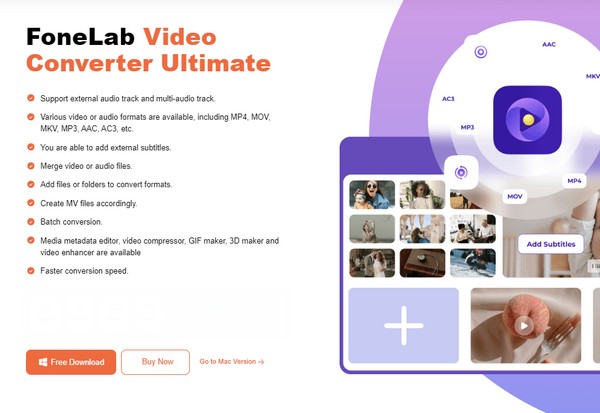
Étape 2La fonction de conversion vous accueillera sur l'interface initiale du programme. Ainsi, cliquez Boîte à outils en haut à droite pour voir les autres fonctionnalités. Tu verras Éditeur de métadonnées multimédia dans la zone supérieure gauche, alors cliquez dessus pour continuer. Ensuite, cochez la case Symbole plus sur l'écran suivant pour choisir et importer votre fichier vidéo à partir du dossier de l'ordinateur qui apparaîtra.
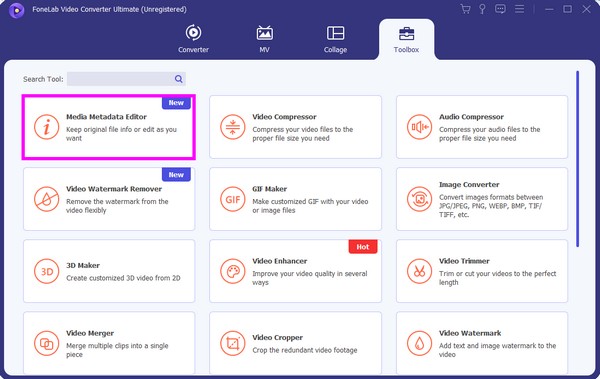
Étape 3Une fois importée, la liste des informations de métadonnées éligibles sera présentée. Saisissez la couverture vidéo de votre choix à gauche, puis à droite le titre, l'artiste, l'album, le compositeur, le genre, l'année, etc. Après cela, cochez la case Épargnez en bas à droite pour enregistrer les modifications que vous avez apportées aux métadonnées. Vous les verrez ensuite une fois que vous visionnerez la vidéo.
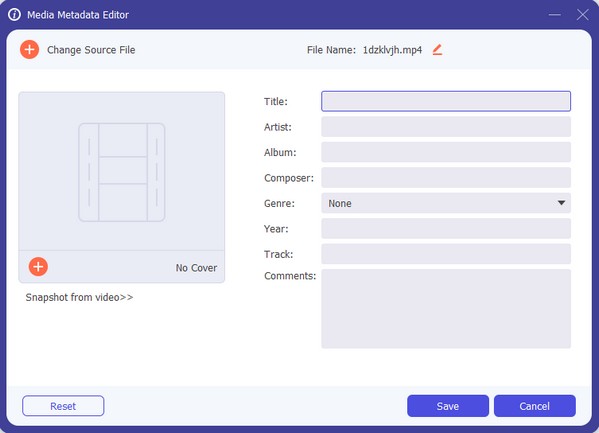
Maintenant que vous avez vu les capacités de ce programme, vous pensez peut-être qu'il consommera beaucoup d'espace sur votre ordinateur en raison de ses nombreuses fonctions. Mais la bonne nouvelle est que cela ne prend que peu de place ; ainsi, vous n'aurez aucun problème de stockage.
Video Converter Ultimate est le meilleur logiciel de conversion vidéo et audio qui peut convertir MPG / MPEG en MP4 avec une vitesse rapide et une qualité d'image / son de sortie élevée.
- Convertissez n'importe quelle vidéo / audio comme MPG, MP4, MOV, AVI, FLV, MP3, etc.
- Prise en charge de la conversion vidéo HD 1080p / 720p et 4K UHD.
- Fonctions d'édition puissantes telles que Trim, Crop, Rotate, Effects, Enhance, 3D et plus.
Partie 2. Lecteur multimédia VLC
VLC Media Player, comme son nom l'indique, est un programme bien connu permettant de lire des fichiers multimédias, notamment des vidéos et de l'audio, sur un ordinateur ou un appareil. Cependant, beaucoup ne savent peut-être pas que ce lecteur a plus de fonctions que cela. Il inclut la possibilité de modifier les métadonnées d'un fichier vidéo. Comme le programme précédent, ce lecteur prend en charge presque tous les formats vidéo. Cependant, ce n'est pas un éditeur de métadonnées professionnel, alors ne vous attendez pas à beaucoup d'avantages car il présente des limites.
Suivez le guide étape par étape ci-dessous pour modifier vos métadonnées vidéo avec VLC Media Player :
Étape 1Installez VLC Media Player et lancez son interface sur votre bureau. Ensuite, cliquez sur Médias, puis Fichier ouvert en haut à gauche pour choisir et importer la vidéo dans le programme.
Étape 2Ensuite, sélectionnez Outils parmi les options supérieures et cliquez sur Informations sur les médias sur le curseur déroulant. Lorsque les champs de texte des métadonnées s'affichent, saisissez et modifiez les détails que vous souhaitez ajouter, tels que le titre, l'artiste, le genre, l'album, etc. Cliquez ensuite sur le bouton Enregistrer les métadonnées onglet ci-dessous.
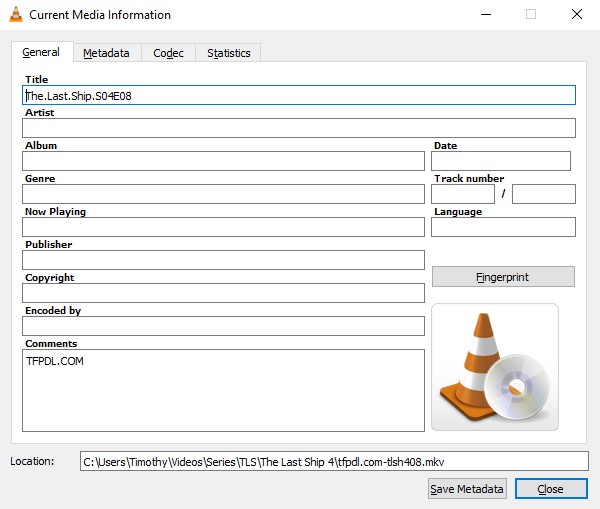
Video Converter Ultimate est le meilleur logiciel de conversion vidéo et audio qui peut convertir MPG / MPEG en MP4 avec une vitesse rapide et une qualité d'image / son de sortie élevée.
- Convertissez n'importe quelle vidéo / audio comme MPG, MP4, MOV, AVI, FLV, MP3, etc.
- Prise en charge de la conversion vidéo HD 1080p / 720p et 4K UHD.
- Fonctions d'édition puissantes telles que Trim, Crop, Rotate, Effects, Enhance, 3D et plus.
Partie 3. EasyTAG
Un autre éditeur de métadonnées d'une vidéo est le programme EasyTAG. C'est l'outil approprié si vous n'avez besoin que d'un simple éditeur. Il vous permet de visualiser, d'écrire et de modifier les informations sans difficulté. Vous pouvez modifier le titre de la vidéo, l'auteur, l'année, le numéro de piste, l'URL, le rédacteur, etc. Cependant, EasyTAG ne prend en charge que les formats MP4, FLAC, MP3 et OGG. De plus, il n'est installable que sur Windows et Linux, supprimant la possibilité de l'utiliser sur macOS.
Laissez-vous guider par les étapes simples ci-dessous pour utiliser la visionneuse et l'éditeur de métadonnées vidéo, EasyTAG :
Étape 1Installez EasyTAG sur votre ordinateur Windows ou Linux, puis lancez le programme. Après cela, importez le fichier vidéo dans son interface à l'aide du Ouvrir dans le navigateur option.
Étape 2Ensuite, sélectionnez les onglets sous le Jour pour saisir les informations de métadonnées souhaitées dans les champs de texte suivants. Une fois terminé, appuyez sur Épargnez en haut pour enregistrer les modifications.
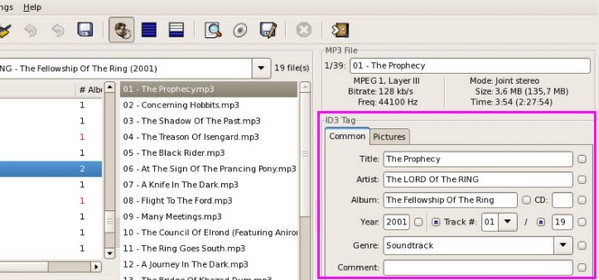
Partie 4. Éditeur de balises vidéo et audio MP4
MP4 Video & Audio Tag Editor, d'autre part, est également un programme efficace pour éditer les métadonnées de votre vidéo. Il vous permet de modifier les informations manuellement, mais vous pouvez également utiliser la fonction automatique pour saisir efficacement les métadonnées des fichiers. Parmi les balises ou métadonnées que vous pouvez modifier avec ce programme figurent leur balise de langue, leur épisode, leurs paroles, leur identifiant, etc. Cependant, sachez que cet éditeur de métadonnées a un coût. Vous devez payer pour utiliser le programme, disponible uniquement sur les ordinateurs Windows. De plus, il ne modifie pas les balises des vidéos MKV et AVI.
Imitez la procédure sans problème pour éditer les métadonnées vidéo à l'aide de MP4 Video & Audio Tag Editor :
Étape 1Ouvrez le Microsoft Store de votre ordinateur Windows et achetez MP4 Video & Audio Tag pour l'installer et l'exécuter sur le bureau. Ensuite, cliquez sur Ouvrir pour afficher votre dossier de fichiers et choisissez d'importer la vidéo souhaitée dans le programme.
Étape 2Une fois téléchargée, cliquez sur la couverture de la vidéo et la fenêtre d'édition des métadonnées s'affichera. À partir de là, saisissez les informations du fichier, notamment l'artiste, le titre, le compositeur, l'artiste de l'album, etc. Une fois satisfait, appuyez sur Épargnez en bas pour enregistrer les métadonnées de votre vidéo.
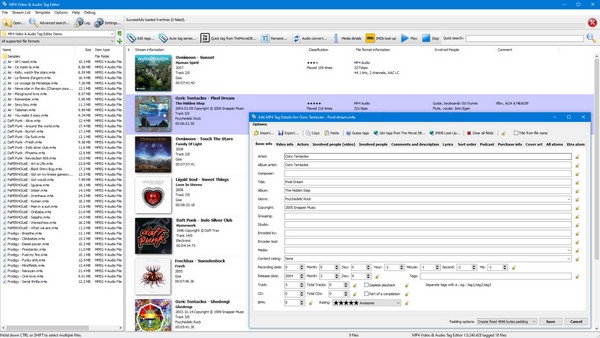
Video Converter Ultimate est le meilleur logiciel de conversion vidéo et audio qui peut convertir MPG / MPEG en MP4 avec une vitesse rapide et une qualité d'image / son de sortie élevée.
- Convertissez n'importe quelle vidéo / audio comme MPG, MP4, MOV, AVI, FLV, MP3, etc.
- Prise en charge de la conversion vidéo HD 1080p / 720p et 4K UHD.
- Fonctions d'édition puissantes telles que Trim, Crop, Rotate, Effects, Enhance, 3D et plus.
Partie 5. FAQ sur l'éditeur de métadonnées vidéo
1. Puis-je supprimer certaines informations de métadonnées sur une vidéo ?
Oui, vous pouvez. Si vous utilisez un éditeur de métadonnées prenant en charge une fonctionnalité telle que FoneLab Video Converter Ultimate, c'est tout à fait possible. Il vous suffit de modifier les informations que vous souhaitez supprimer à l'aide de sa fonction d'éditeur de métadonnées multimédia. Les autres programmes peuvent également le prendre en charge, mais celui-ci est le plus recommandé car il offre des fonctions plus utiles.
2. Les métadonnées des vidéos indiquent-elles l'emplacement ?
Cela dépend des informations qui ont été configurées. Si vous affichez uniquement les métadonnées, vous ne verrez peut-être pas les détails de localisation de la vidéo, car cela dépend de la saisie du créateur. Mais si vous souhaitez ajouter des informations à votre vidéo, vous pouvez utiliser les programmes suggérés ci-dessus pour ajouter un emplacement.
Merci d'être passé et d'avoir acquis les informations que nous avons fournies ci-dessus. Rassurez-vous, chaque détail que nous avons écrit dans cet article est vrai et efficace, alors soyez rassuré.
Video Converter Ultimate est le meilleur logiciel de conversion vidéo et audio qui peut convertir MPG / MPEG en MP4 avec une vitesse rapide et une qualité d'image / son de sortie élevée.
- Convertissez n'importe quelle vidéo / audio comme MPG, MP4, MOV, AVI, FLV, MP3, etc.
- Prise en charge de la conversion vidéo HD 1080p / 720p et 4K UHD.
- Fonctions d'édition puissantes telles que Trim, Crop, Rotate, Effects, Enhance, 3D et plus.
